A pesar de haber seguido todas mis instrucciones sobre cómo cambiar tu contraseña y crear una segura, tienes miedo de que alguien acceda a tu contraseña sin permiso Cuenta de Google y robar todos los datos de Gmail, Google Calendar y todos los demás servicios del gigante de Mountain View? Afortunadamente, el riesgo de que esto suceda no es muy alto, sin embargo existe una medida de protección adicional que puedes tomar para dormir un poco más tranquilo y bloquear tu cuenta: la verificación en dos pasos.
Si nunca ha oído hablar de ella, la verificación en dos pasos (también llamada autenticación de dos factores) es una función que asocia un código de seguridad enviado por SMS a la contraseña de la cuenta clásica. Este código es necesario cada vez que inicia sesión en su cuenta desde un dispositivo nuevo o desde un dispositivo previamente no autorizado. Esto significa que el riesgo de acceso no autorizado se reduce drásticamente, ya que la contraseña de la cuenta por sí sola ya no es suficiente para iniciar sesión en Gmail, Google Drive, etc. pero necesariamente debe ir acompañado de un código recibido en su teléfono móvil.
¿Entonces, qué piensas? ¿Está de acuerdo en que esta es una gran medida de seguridad y que también podría ser útil para usted? Pues entonces no pierdas más tiempo e infórmate como autenticar la cuenta de google gracias a la información que encontrará a continuación. Puedes actuar tanto desde tu ordenador como desde smartphones y tablets. ¡Disfruta de tu lectura y diviértete!
Autentica una cuenta de Google desde tu PC
Para descubrir como autenticar la cuenta de google desde tu PC, el primer paso que debes dar es conectarte a la página principal del buscador. Luego, haz clic en tu foto ubicada en la parte superior derecha y presiona el botón Cuenta personal presente en el cuadro que aparece.
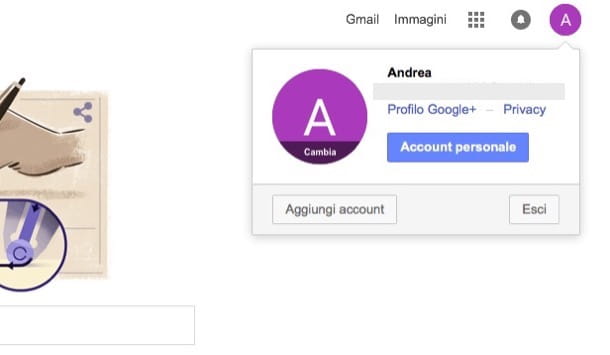
En la página que se abre, haga clic en el elemento Acceso y seguridad, Seleccione Acceso a Google de la barra lateral izquierda y vaya a la sección relacionada con verificación de dos pasos.
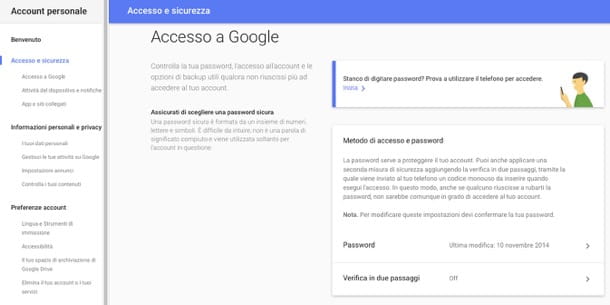
Ahora, haga clic en el botón Comienzo y vuelva a iniciar sesión en su cuenta de Google. A continuación, seleccione o escriba el numero di telefono en el que desea recibir el código de confirmación (anteponiendo el prefijo internacional, que es +39 si está en 2022), coloque la marca de verificación al lado del elemento SMS y haga clic en el botón Prueba.

Así que espere un mensaje que contenga un código de verificación compuesto por seis dígitos, escríbalo en la página de Google y haga clic primero en Verifica y luego adelante e Attiva para completar el procedimiento.

Al final del procedimiento, se le puede pedir que cree contraseñas especiales para aplicaciones y servicios que aún no admiten la autenticación de dos factores de Google.
Para crear una contraseña específica para una aplicación o servicio, conectado a esta página web, seleccione elapplicazione y dispositivo para el que pretende generar la contraseña (utilizando los menús desplegables correspondientes) y haga clic en el botón generar.

¡Felicidades! A partir de ahora, siempre que tengas que autenticar la cuenta de Google para acceder a su cuenta o conectarla a un servicio o aplicación externa, se le enviará un código de verificación por SMS para completar el inicio de sesión. Sin ese código, no podrá iniciar sesión en su cuenta. Si dejó la marca de verificación junto a la opción mientras habilitaba la autenticación de dos factores No preguntes más sobre esta computadora, ha agregado su PC a la lista de dispositivos confiables y, por lo tanto, no se le pedirá el código de verificación para acceder a la cuenta. La contraseña será suficiente, como antes.

En caso de que no llegue el SMS con el código de verificación (a veces puede pasar), pincha en el enlace Intenta iniciar sesión de otra manera presente en la página de inicio de sesión de su cuenta de Google y haga clic en el elemento para solicitar asistencia.
En caso de dudas, puede deshabilitar el uso de códigos de verificación de SMS volviendo a la configuración de seguridad de su cuenta de Google (como se ve al comienzo de la guía), haciendo clic en el elemento Verificación de dos pasos y presionando el botón inhabilitar ubicado en la parte superior derecha.
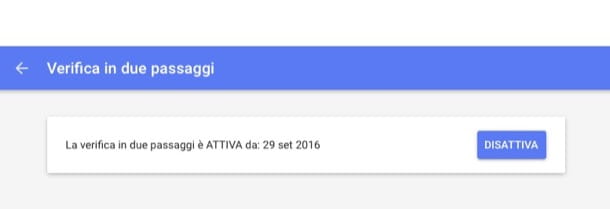
Autenticar una cuenta de Google desde un teléfono inteligente
Si tiene un teléfono inteligente o una tableta equipados con Android, puede activar la verificación en dos pasos directamente desde la configuración del sistema operativo. Todo lo que tienes que hacer es iniciar sesión en impostazioni del dispositivo (pulsando el icono de engranaje) y seleccione el elemento Google del menú que se abre. Si no ve ninguna entrada de Google en la configuración de Android, inicie la aplicación Configuración de Google ubicado en el cajón (es decir, en la pantalla que contiene los iconos de todas las aplicaciones instaladas en el terminal).
A continuación, continúa Acceso y seguridad, seleccione el artículo Verificación de dos pasos, elige abrir el enlace con Chrome e inicia sesión en tu cuenta de Google. Luego presione el botón Comienzo, vuelva a iniciar sesión en su cuenta de Google y asegúrese de que su número de teléfono esté configurado correctamente (de lo contrario, ingréselo usted mismo en el campo de texto correspondiente).
En este punto, coloque la marca de verificación junto al elemento SMS, toca el botón Prueba e introduce el código de confirmación que te llegará por SMS. Después de este paso también, presiona el botón Attiva y la verificación en dos pasos se activará en su cuenta de Google.
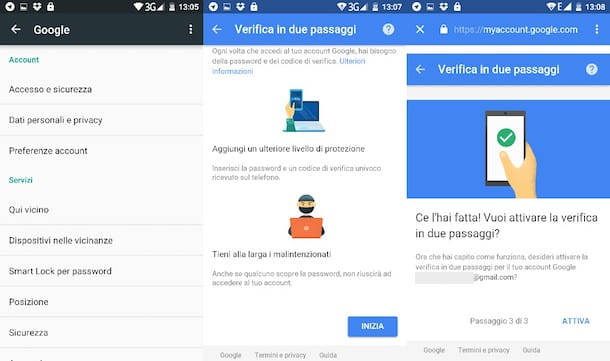
Para generar una contraseña específica para una aplicación o servicio, regrese al menú Ajustes > Google > Inicio de sesión y seguridad y seleccione el artículo Contraseña de la aplicación desde la pantalla que se abre.
Si, por el contrario, en caso de dudas, desea desactivar la verificación en dos pasos en su cuenta, vaya al menú Ajustes > Google > Inicio de sesión y seguridad, seleccione el elemento relacionado con Verificación de dos pasos y presiona el botón inhabilitar presentes en la pantalla que se abre. ¿Más fácil que eso?

























